
Windows 11 er nu tilgængelig . Hvis du har Besluttet du vil opgradere fra Windows 10 , Sådan kan du få den gratis opgradering - selvom Windows Update ikke tilbyder det. Dette virker, hvis Windows 11 ikke officielt understøtter din pc, også.
Sådan kontrolleres, om Windows 11 understøtter din pc
Til Kontroller, om Windows 11 officielt understøtter din pc-hardware , download og kør Microsofts PC Health Check App .
Klik på knappen "Check nu", og værktøjet fortæller dig, om Windows 11 officielt understøtter din pc. Hvis det ikke gør det, vil værktøjet give dig oplysninger om hvorfor. Hvis problemet er mangel på TPM 2.0, kan du f.eks. Kunne være i stand til Vend TPM 2.0 på i din pcs UEFI Firmware (BIOS.)
Her er den gode nyhed: Selvom din pc ikke officielt understøttes, kan du stadig Opgrader til Windows 11 alligevel . Det er op til dig, men Microsoft advarer dig om, at du kan opleve problemer og ikke garantere fremtidige opdateringer til Windows på din hardware.
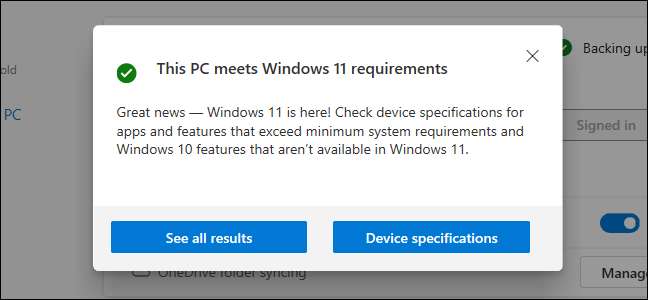
Sikker og langsom måde: Windows Update
For den sikreste mulige opdateringsproces, gå til Indstillinger og GT; Update & amp; Sikkerhed & gt; Windows Update på din Windows 10 PC. (Du kan trykke på Windows + I for hurtigt at åbne indstillingerne.)
Klik på knappen "Check for updates" for at se, om der er tilgængelige opdateringer. Hvis Microsoft mener, at din pc er klar til Windows 11, vil du se en "Opgradering til Windows 11 er klar-og det er GRATIS!" Banner her. Klik på "Download og installer" for at få det.
Bemærk: Microsoft tilbyder langsomt denne opdatering til flere og flere pc'er over tid. Hvis du ikke ser banneret, der tilbyder dig opdateringen her endnu, kan du se det om et par uger-eller et par måneder. For den bedst mulige opdateringsoplevelse på din hardware anbefaler Microsoft at vente på Windows Update for at tilbyde opdateringen til din pc. Når Microsoft er sikker på, er din pc klar, du får opdateringen.
Hvis Windows 11 ikke officielt understøtter din pc, vil du aldrig se opdateringen, der tilbydes via Windows Update. (Men rolig, Windows 10 vil stadig blive officielt støttet til oktober 2025 .)
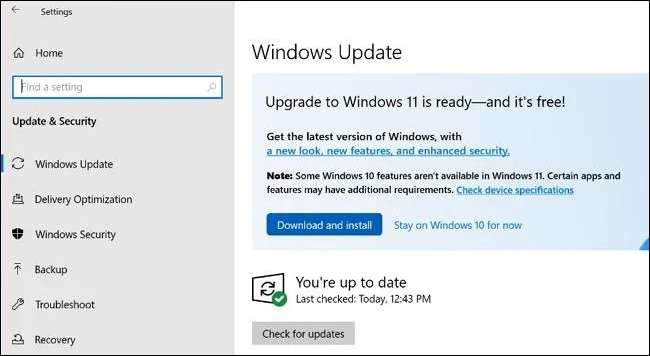
Den hurtige måde: Download Windows 11
Microsoft tilbyder en række værktøjer til Download Windows 11 straks . Disse vil springe over den langsomme, omhyggelige opgraderingsproces og lade dig springe over linjen og installere Windows 11 lige nu - selvom din pc ikke officielt understøtter Windows 11.
For at komme i gang, besøg Microsofts Download Windows 11. side. Vi anbefaler, at du downloader og kører Windows 11 Update Assistant. Det vil opdatere din nuværende pc til Windows 11 for dig. (Du kan også bruge værktøjet Opret Windows 11-installationsmedier til at oprette installationsmedier på en bootbar USB eller DVD, eller download en Windows 11 ISO til brug i en virtuel maskine.)
Advarsel: Ved at installere Windows 11 med det samme, hopper du til Microsofts langsomme og stabile rutningsproces. Du kan støde på fejl med Windows 11 på din hardware. Hvis det er en deal-breaker for dig, opfordrer vi dig til at vente et par måneder, før du har tilbudt opgraderingen.
Hvis du støder på et problem, bemærk at du kan Nedgrader tilbage til Windows 10 inden for de første ti dage efter opgradering.
RELATEREDE: Sådan tvinger du Windows 11-opdatering og opgraderer straks
Hvis din pc ikke officielt understøttes
Hvis din pc ikke officielt understøttes, og du vil opgradere alligevel, bliver du nødt til at lave noget legwork for at finde ud af hvorfor. Her er Sådan installeres Windows 11 på en ikke-understøttet pc .
I nogle tilfælde vil du være i stand til at gøre din pc officielt støttet. I andre tilfælde må du muligvis acceptere risikoen for bugs og problemer med fremtidige opdateringer, hvis du gerne vil opgradere.
Uanset om du rent faktisk ønsker at acceptere risikoen for problemer, er op til dig, men vi opfordrer dig til at holde ældre pc'er på Windows 10, medmindre du er begejstret for at opgradere dem af en bestemt grund.
RELATEREDE: Sådan nedgraderes fra Windows 11 til Windows 10
Hvis du kører en insiderbygning af Windows 11
Forresten, hvis du allerede kører en Windows-insideropbygning af Windows 11, opfordrer vi dig til at Skift til den stabile version af Windows 11 -Ness du vil fortsætte med at teste Windows 11 opdateringer, selvfølgelig.







